Simidudeは、クロスプラットフォームネットワーククリップボードで、ファイル転送ツールをドラッグ&ドロップ。これは、Windows(2000、XP、Vistaでは、7)、インテルMac上およびLinux上で実行されます。場合は、Simidudeを使用します。
ログイン
- あなたは2台以上のコンピュータまたは仮想マシンで動作する必要があり、これらの接続されたマシン全体のクリップボードのデータを同期したいと思います。
ログイン
- あなたは、複数のコンピュータ間でファイルやディレクトリをコピーする必要がありますし、ネットワーク共有を持っていないとUSBスティックを使用する必要はありません。
ログイン
- あなたはすぐにファイルにクリップボードからイメージをコピーする必要があります。
ログイン
セットアップにSimidudeは非常に簡単です。お使いのオペレーティングシステム用のインストーラをダウンロードし、インストーラを実行します。あなたがSimidude初めて開いたとき、それはあなたの適切なデフォルト値と設定パネルが表示されます。あなたはそれらを残して、ちょうど、[OK]をクリックします。 Simidudeはその後、ネットワークで実行している他のSimidudeのインスタンスを探すために開始します。それが他を見つけ、それらが同じSimidudeグループに属している場合(環境設定を参照)とパスワードは、これらに接続する権利である。すべてはあなたの部分の設定なしで行われます。 Simidudeは、すべての接続しているクライアントで1クライアントから既にクリップされたエントリを同期します。だから、クライアントの参加に関係なく、それは常に全体像が表示されます。
のこのリリースではの新機能:ます。
- 組み込みHTTPサーバ。組み込みHTTPサーバを使用すると、インストールされているブラウザを持つ任意のマシンからSimidudeエントリにアクセスすることができます。あなたがSimidudeアクセスしたいが、あなたはあなたのクライアントのマシンを設定し、前後にデータを転送するためにSimidudeを使用したいしているかもしれないので、独自のソフトウェアをインストールする権限を持っていない場合に便利です。ここでは、この新しい終了機能の詳細奥行きの記事はある。
- この圧縮された保存します。 Simidudeは今すぐにZIP圧縮形式で任意のテキスト、画像、ファイルまたはディレクトリを保存する方法を提供しています。これを行うには、単に右エントリをクリックして選択し、「圧縮保存... "。 「それはSimidudeで発生した後、希望と大きなことをヒットした場合、ファイル名を変更し、 "...圧縮保存」をクリックし、クリップボードにコピーしたテキストの通路:それは実際には圧縮ファイルに詰めいくつかのテキストを取得するための最も効率的な方法です"ボタンを保存します。つまり、設定が完了したら、それだ。
- この再起動後にクリップボードを復元します。クリップボードの現在の内容がディスクに保存されます設定されている場合、環境設定のオプションが、用意されました。クリップボードが空のままの場合はチェックしSimidude再起動した後。その場合は保存されたエントリが復元されます。それは私が本当に他、マシンを再起動する(Macの場合)クリップボードを空にする方法を見つけることができませんでしたので、ハードビットをテストすることだった...
- このいくつかのマイナーなGUIの改良。トラブルの原因となった可能性のある多くのツールバーには出口-ボタンはありません。
- この最後にWindowsおよびLinux用の64ビットのリリースがあります。あなたは64ビットマシンを持っている場合、私はそれらを試してみるとどんな不正行為をレポートすることを確認してください、Windowsの64ビット版とUbuntu 64上にそれらをテストしている。
- この打ち上げた後に接続するためのIPアドレスまたはネットワーク名のリスト。環境設定であなたは今IPアドレスまたはあなたが常に接続したいマシンのネットワーク名を追加することができます。このオプションは、ネットワーク設定がSimidudeは他のクライアントを見つけるために使用するブロードキャストメッセージの送信を禁止しているとき、異なるサブネット内またはそれらのまれにマシンに接続するために使用されることを意図して。
- 修飾キーを変更することができる。利用可能なオプションは次のとおりです。Mac上でWindowsまたは "アップル"オン "Ctrlキー」、「シフト」と「Altキー」。
- このインスタンスの修飾キーはSimidudeエントリをダブルクリックの動作を交互に。 (下記参照)のエントリが選択したアプリケーションで開かれます修飾キーを押さずに、修飾キーを押したままにすると、クリックしたエントリーが(クリップボードに格納します)することを活性化させる
- このSimidudeエントリを開くためのアプリケーションを選択します。環境設定であなたは今、各エントリの種類(テキスト、画像やファイル/フォルダ)用のアプリケーションを設定することができます。ときに、データが、指定したアプリケーション内で開かれますSimidudeエントリのダブルクリックします。
の制限事項の:ます。
30 -day裁判なし機能制限ます。
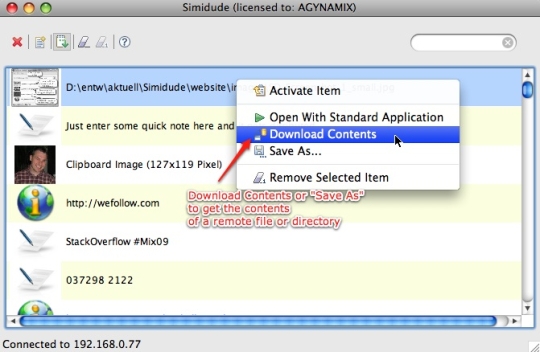
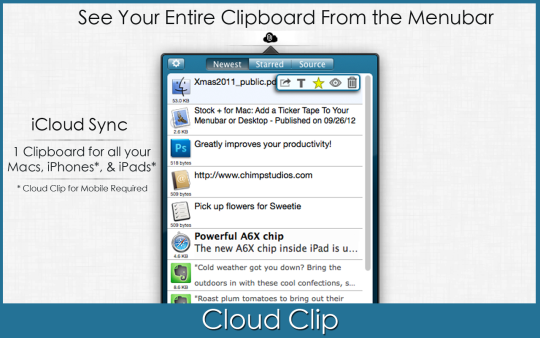

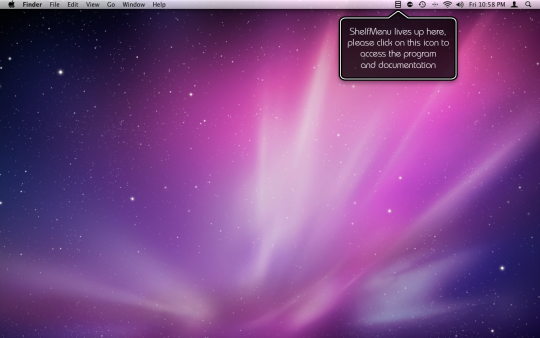
コメントが見つかりません